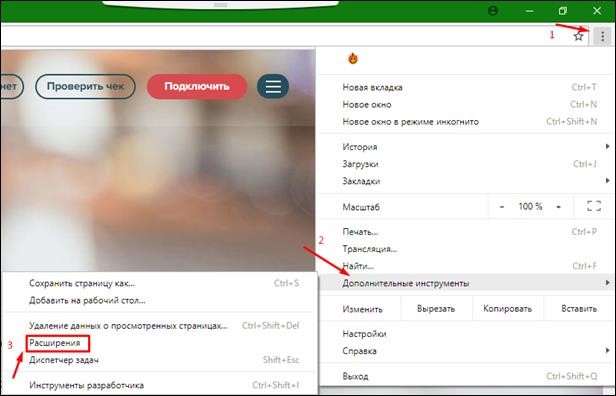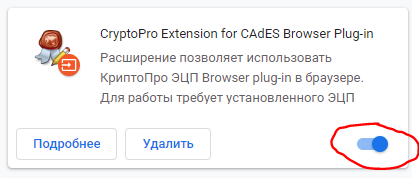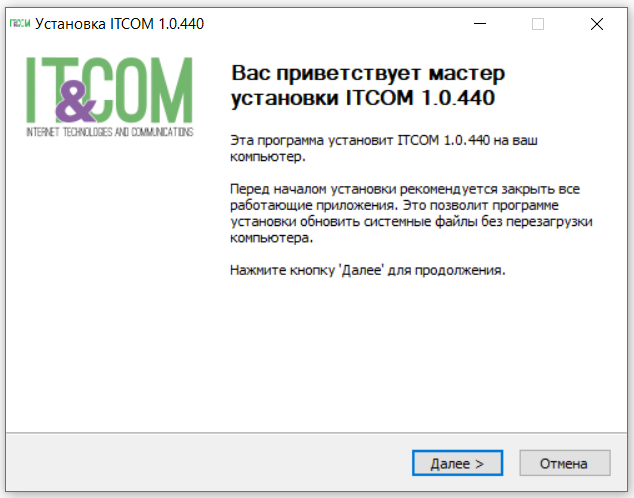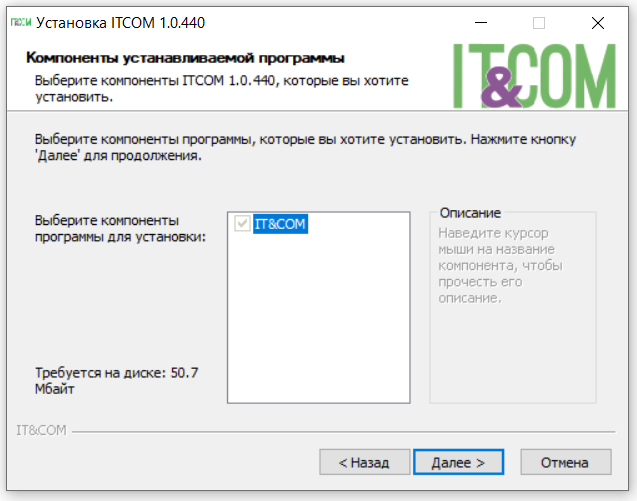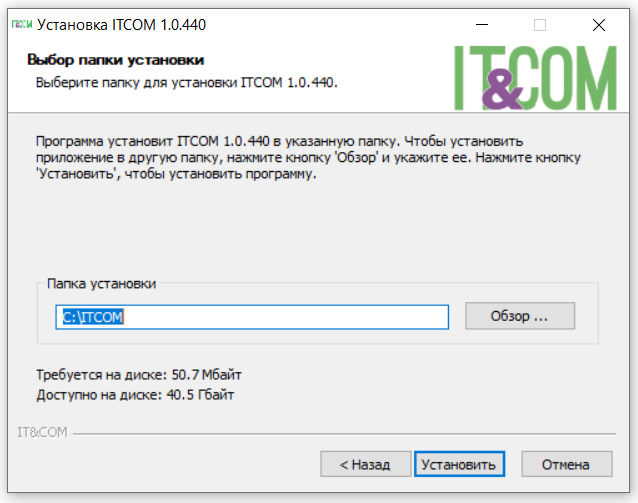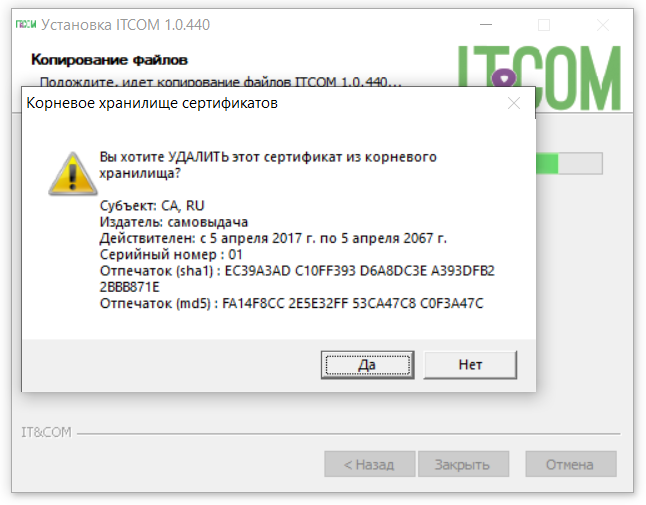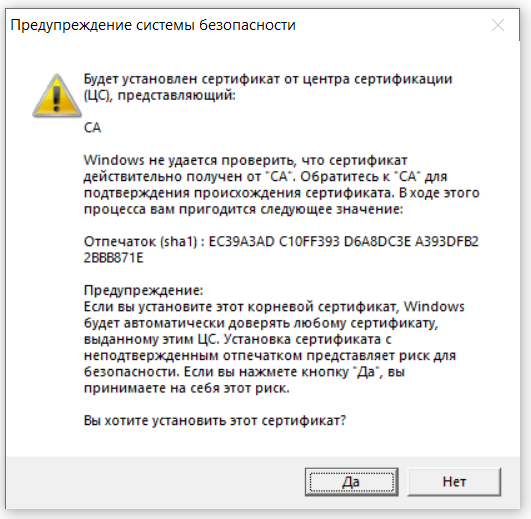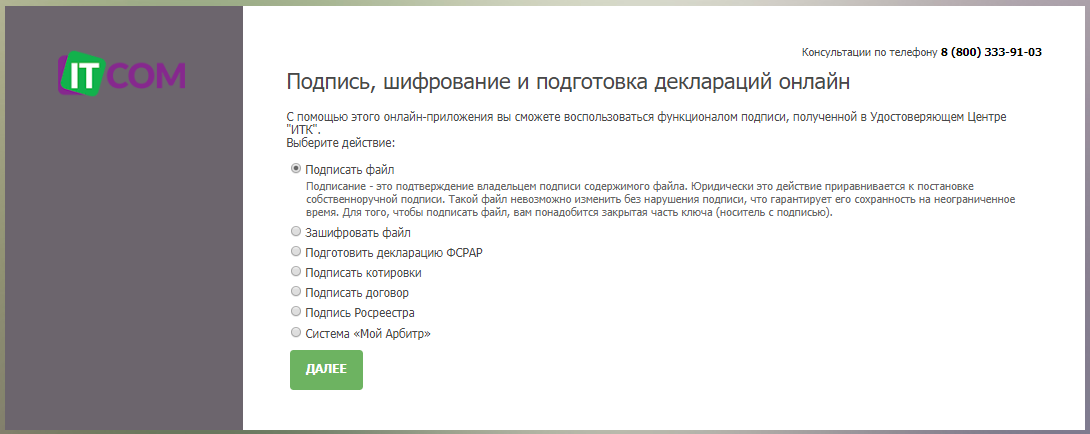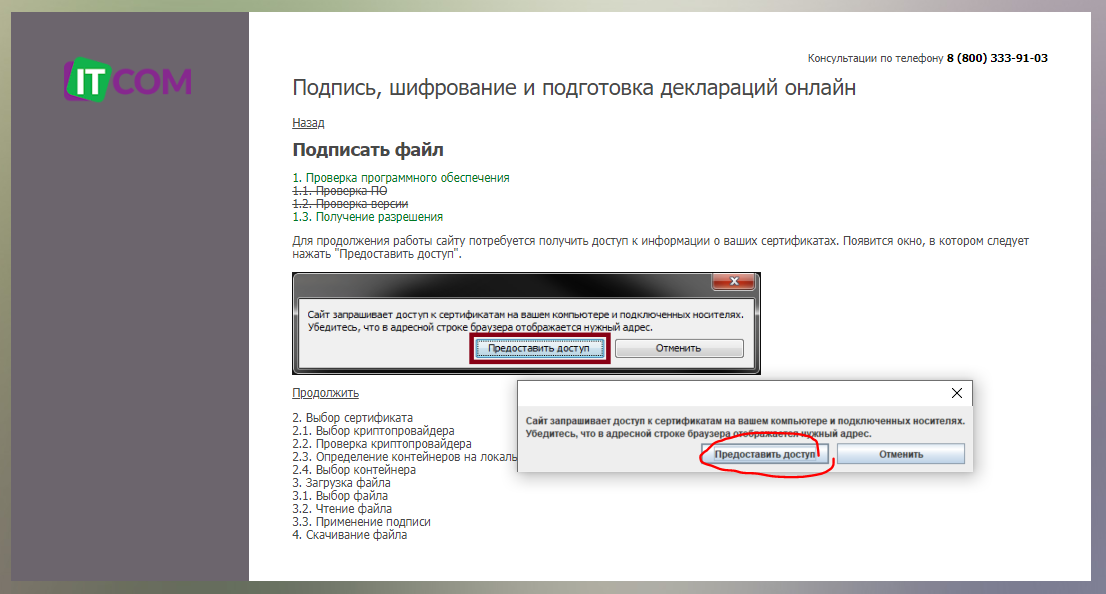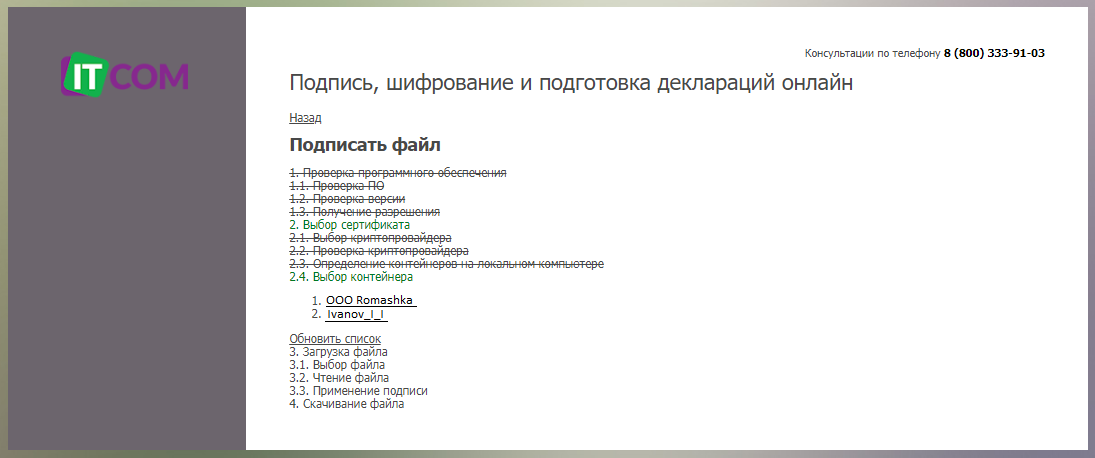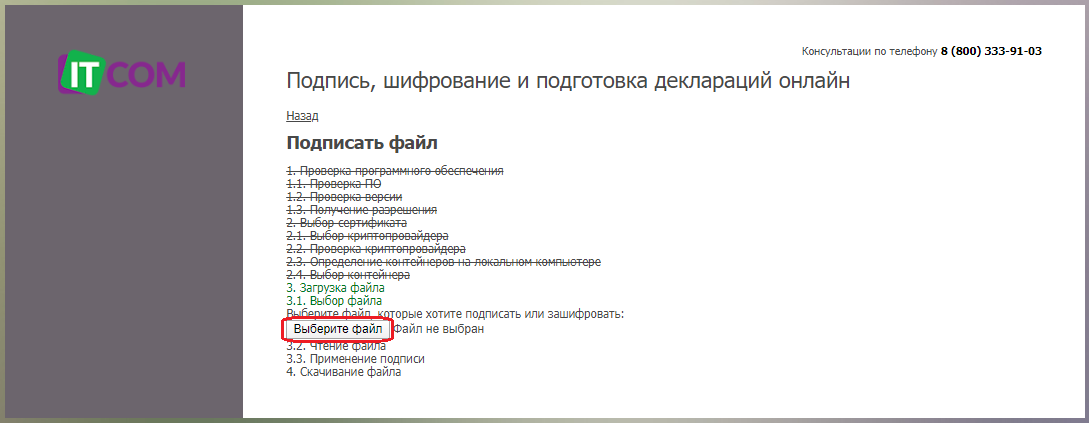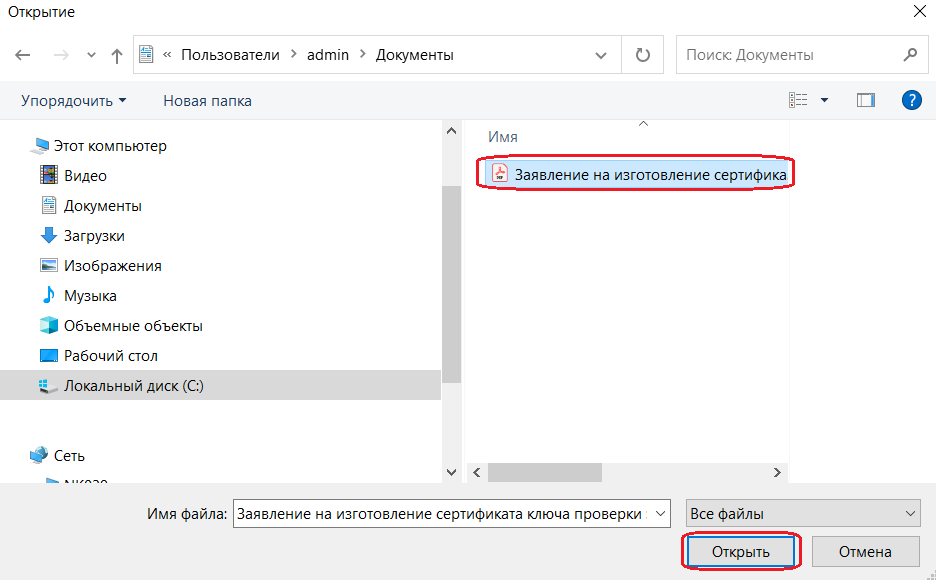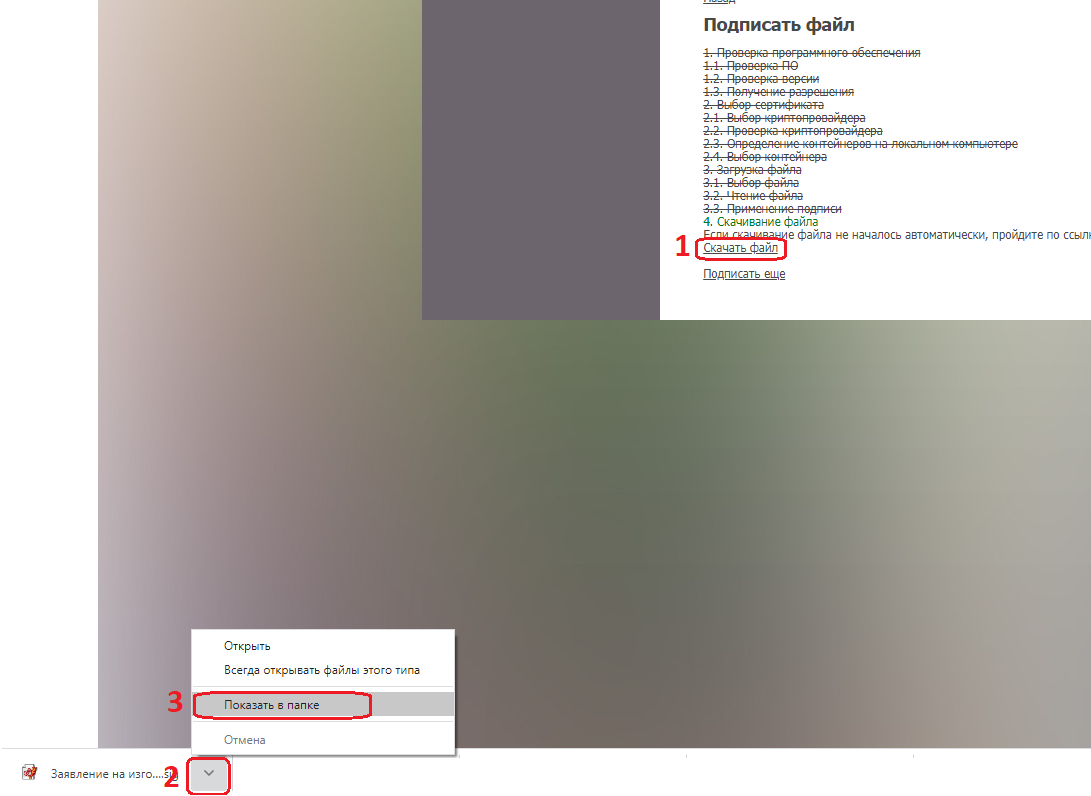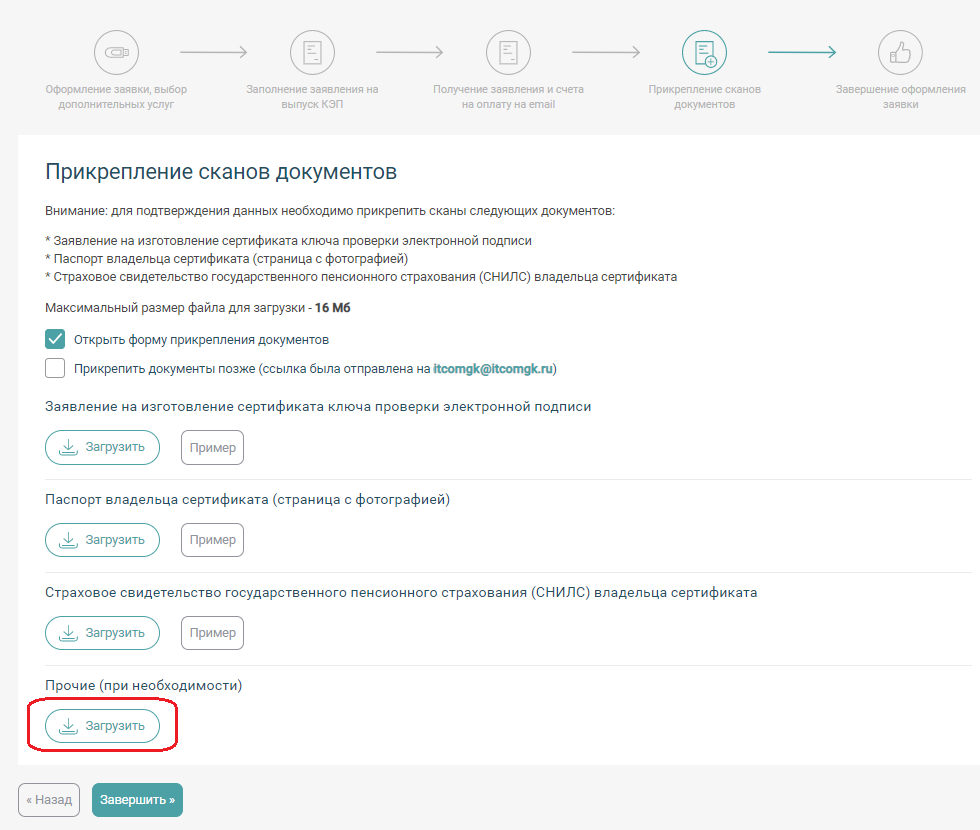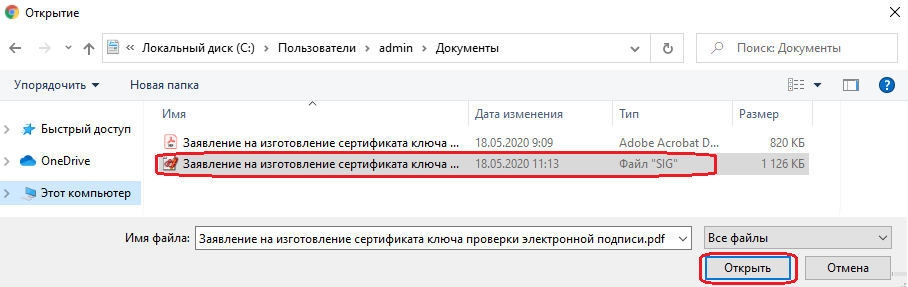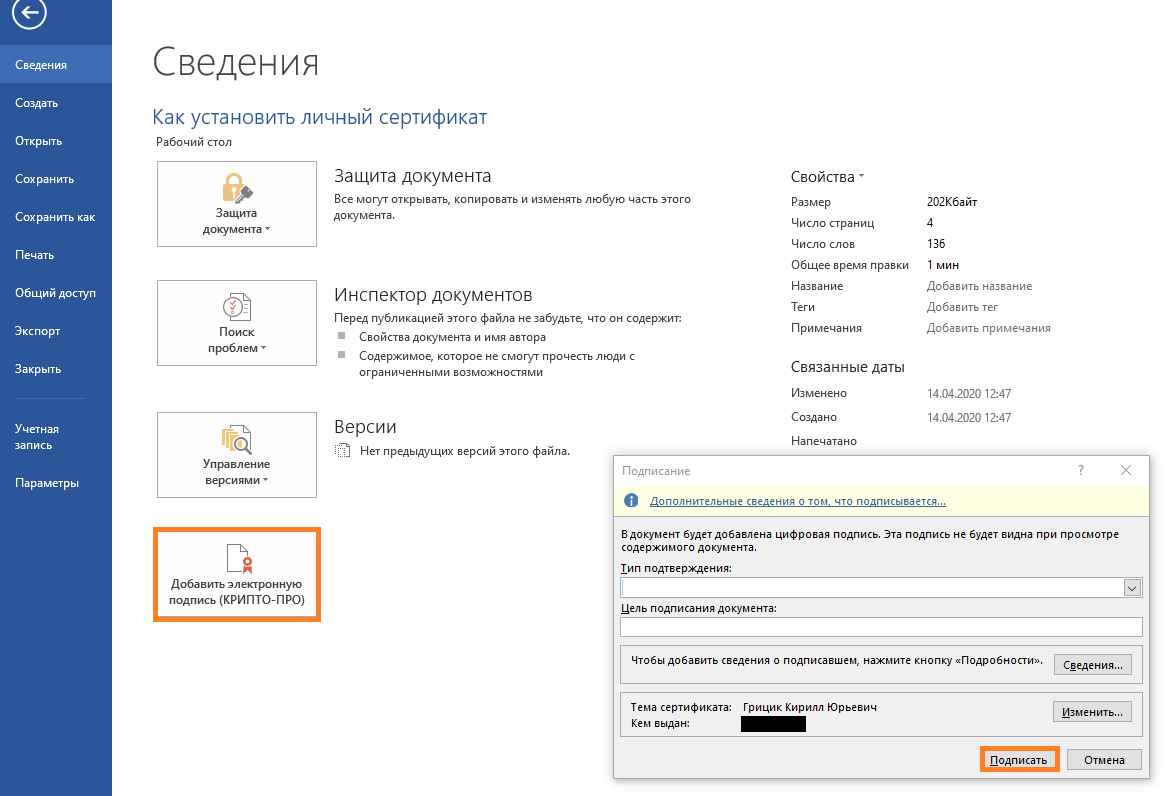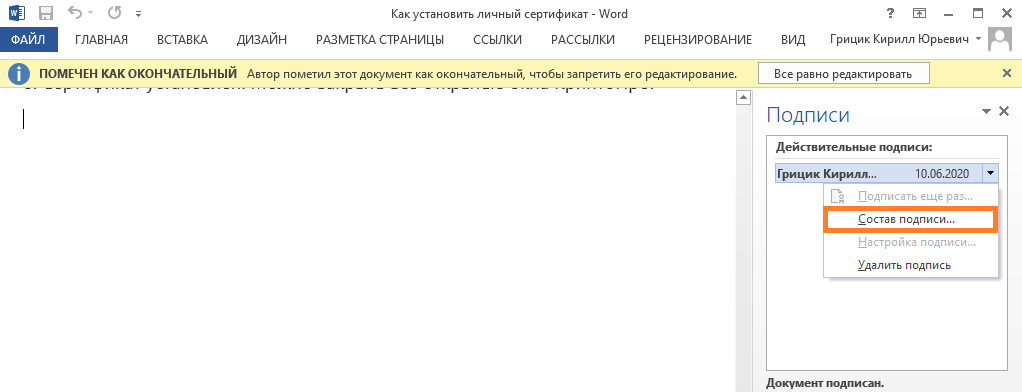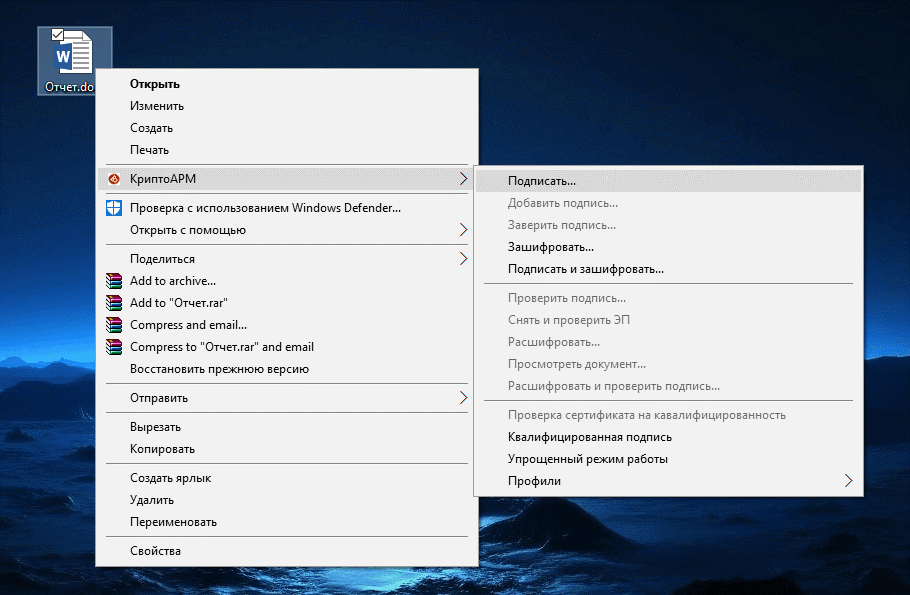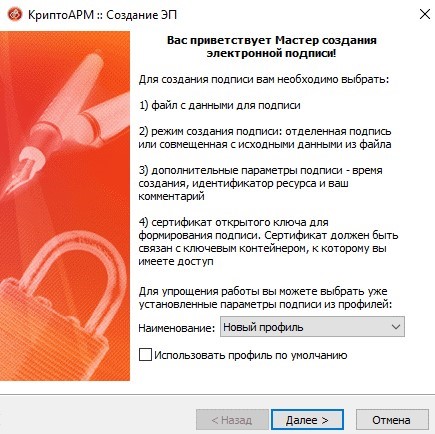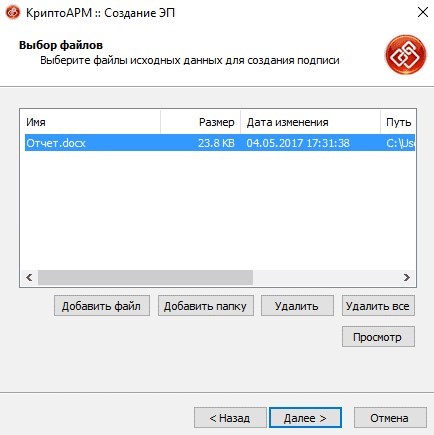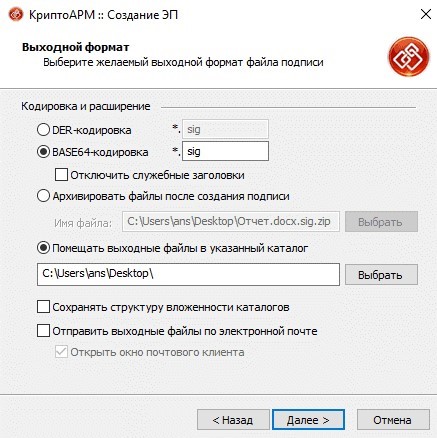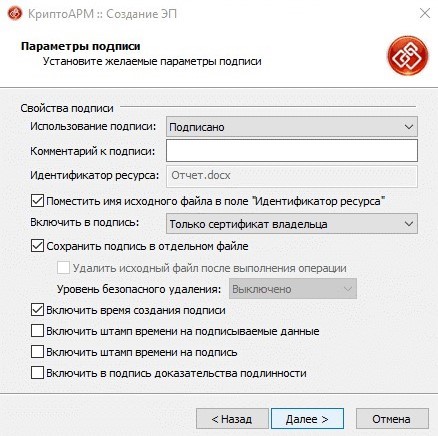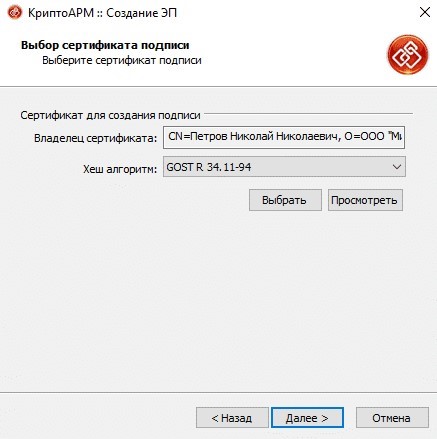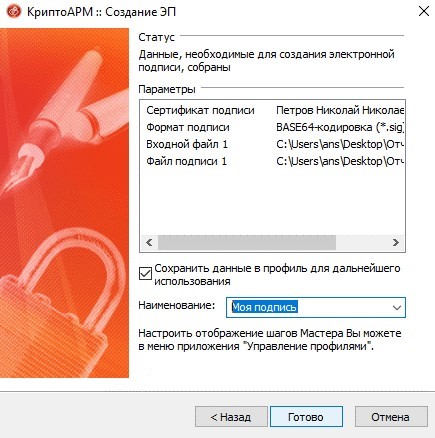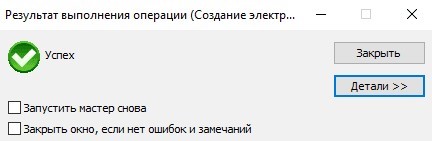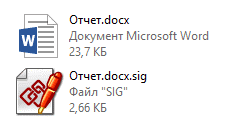Как подписать документы через госуслуги
Как получить электронную подпись для портала госуслуг?
Нужна ли электронная цифровая подпись для портала госуслуг
Чтобы понять, нужна ли электронная подпись для портала госуслуг, необходимо вначале сформировать общее представление о назначении этой подписи.
Законом «Об электронной подписи» от 06.04.2011 № 63-ФЗ установлено 3 типа ЭЦП, характеристика которых дана ниже в виде схемы:
Получается, что для госуслуг нужно оформлять ЭЦП:
Подробнее о квалифицированной подписи и ее применении читайте в нашем ознакомительном материале «Усиленная квалифицированная электронная подпись — что это такое?».
Таким образом, мы определились, для каких госуслуг нужна простая подпись, а для каких — квалифицированная. Теперь перейдем к разъяснениям о том, где и как получить ЭЦП для госуслуг и можно ли ее оформить бесплатно.
Создание простой электронной подписи для госуслуг
Для того чтобы создать простую ЭЦП, необходимо зайти на главную страницу портала госуслуг, найти в правой части окошко «Вход в госуслуги» и нажать на кнопку «Зарегистрироваться» (как показано на рисунке ниже). Далее вводим свою фамилию, имя, номер телефона (или почты) и регистрируемся. На указанный номер телефона (или на адрес почтового ящика) придет подтверждающий код (или ссылка). Вводим полученный код (или переходим по присланной ссылке) и нажимаем кнопку «Подтвердить». Указываем личный пароль, который будет применяться при дальнейшем входе на госуслуги.
Далее заполняем все стандартные сведения, устанавливающие личность (паспортные данные, ИНН, СНИЛС), и выбираем способ подтверждения введенных данных:
После того как внесенные в личном кабинете сведения будут подтверждены Центром обслуживания или «Почтой РФ», простая ЭЦП для портала госуслуг будет считаться созданной.
О мерах предосторожности, связанных с созданием простой подписи, читайте в нашей статье «Как сделать простую электронную подпись?».
Где взять квалифицированную электронную подпись для госуслуг
Квалифицированную ЭЦП так быстро и просто сделать не получится. Для ее оформления необходимо будет обратиться в один из аккредитованных удостоверяющих центров, представленных на сайте Минкомсвязи РФ. Там есть удобный сервис «Найдите ближайший удостоверяющий центр», который после ввода нужного адреса выдаст готовый перечень всех близлежащих центров. Далее необходимо выбрать наиболее подходящий и перейти к оформлению квалифицированной подписи.
Оформление квалифицированной электронной подписи для госуслуг физлицами
Для получения квалифицированной электронной подписи для госуслуг нужно будет совершить несколько последовательных действий, описанных ниже.
Как создать заявку и подготовить документы для получения электронной подписи для госуслуг
Перед подачей заявления на квалифицированную ЭЦП физлицу необходимо подготовить 3 документа:
Почти все удостоверяющие центры осуществляют прием заявок на получение ЭЦП в электронном виде. То есть для подачи первоначальной заявки на сайте аккредитованного центра заполняется бланк электронного заявления. В частности, нужно указать следующие данные:
Затем выбрать нужный вид заказываемой подписи и нажать кнопку «Отправить заявку».
Как заказать ЭЦП для госуслуг в удостоверяющем центре
После рассмотрения заявки менеджер аккредитованного центра созванивается с заказчиком и обговаривает порядок предоставления паспорта, СНИЛС и ИНН. Обычно заказчик по согласованию с менеджером направляет сканы этих документов на электронную почту удостоверяющего центра, а оригиналы подвозит уже по факту получения квалифицированной ЭЦП. Таким образом, ему не приходится посещать аккредитованный центр несколько раз.
Как получить носитель ключа электронной подписи для портала госуслуг в удостоверяющем центре
После отправки заявки, подтверждающих документов и согласования их данных с менеджером удостоверяющего центра заказчику высылается счет (квитанция) на плату за электронную подпись. Заказанная ЭЦП изготавливается в среднем 1–2 дня после того, как заказчик оплатит выставленный ему счет.
Получать готовую ЭЦП нужно по оригиналам подтверждающих документов (паспорт, СНИЛС) в офисе удостоверяющего центра. Некоторые центры практикуют доставку ЭЦП курьером по любому адресу, указанному заказчиком. В таком случае клиенту не нужно вообще посещать аккредитованный центр.
Получение квалифицированной электронной подписи (ЭЦП) для госуслуг юридическими лицами
Порядок получения квалифицированной ЭЦП для госуслуг юридическими лицами аналогичен порядку, описанному выше. Но есть одно дополнение — помимо паспорта, СНИЛС и ИНН сотрудника, на которого оформляется квалифицированная подпись, нужны следующие документы:
Как бесплатно получить или сделать электронную подпись для госуслуг
Без осуществления денежных трат оформить получится только простую ЭЦП — по той причине, что она создается самим пользователем госуслуг. О том, как бесплатно создать электронную подпись для госуслуг, мы уже рассказывали во втором разделе нашей статьи. За квалифицированную электронную подпись для госуслуг как юридическим лицам, так и физлицам придется заплатить порядка 5 тыс. руб., так как ее изготовлением занимаются специализированные центры, работающие на коммерческой основе. Стоимость может отклоняться в большую или меньшую сторону от указанного выше усредненного ценника в зависимости от региона и ценовой политики аккредитованного удостоверяющего центра.
Итоги
Таким образом, для портала госуслуг понадобится либо простая ЭЦП (если планируется запрашивание справочной информации и использование различных сервисов госуслуг), либо квалифицированная подпись (если планируется обмен через госуслуги юридически важными документами). Для создания простой ЭЦП необходим сам портал госуслуг, где можно бесплатно получить электронную подпись для госуслуг, и ближайшее отделение МФЦ или «Почты России». Для оформления квалифицированной ЭЦП нужно будет обратиться в один из аккредитованных удостоверяющих центров, где получить электронную подпись для госуслуг можно будет только на платной основе.
Если ЭЦП нужна вам для других целей, то вы можете сделать ее самостоятельно. Как? Читайте материал «Как сделать самому электронную цифровую подпись?».
О подписи документов с использованием цифровой подписи читайте также в статье «Как подписать документ электронной цифровой подписью?».
Какую ЭЦП выбрать юридическому лицу, смотрите в статье «Какая ЭЦП подходит для использования юридическим лицом?».
Электронная подпись для портала Госуслуг
Юридические и физические лица могут решать повседневные задачи без визита в различные госорганы. Это можно делать в электронном виде, зарегистрировавшись на портале gosuslugi.ru. Один из способов получить полный доступ ко всем услугам — заходить с помощью квалифицированной электронной подписи.
Какие электронные госуслуги будут доступны
Использовать все возможности Госуслуг могут только пользователи с подтвержденной учетной записью. Чтобы получить такой статус учетной записи, нужно зарегистрироваться на портале, заполнить основные данные и подтвердите личность — для последнего шага подойдет квалифицированная электронная подпись (КЭП).
Вот список самых популярных услуг и сервисов, которые будут доступны вам после того, как вы получите подтвержденную учетную запись на Госуслугах:
Пользователи портала gosuslugi.ru получают скидку 30% при оплате госпошлины через интернет. Скидка распространяется на ряд популярных услуг: получение или замена водительского удостоверения, регистрация автомобиля, выдача заграничного паспорта и др. Корме того, можно оплатить со скидкой штрафы ГИБДД.
Как зарегистрироваться на портале Госуслуг
Чтобы получить полный доступ ко всем электронным государственным услугам, нужно подтвердить свою личность. Это можно сделать тремя способами:
Какая электронная подпись подойдет для портала Госуслуг
Для доступа к личному кабинету портала Госуслуг подойдет любой квалифицированный сертификат электронной подписи, в котором указаны ваши данные:
Получение электронной подписи (до 2014 года называлась электронная цифровая подпись, ЭЦП) состоит из нескольких этапов:
Подготовив необходимые документы, вы получите ЭП для физических лиц на ключевом носителе — токене, который похож на флешку. Вся процедура займет около суток. Сертификат электронной подписи будет действовать в течение 1 года или 15 месяцев, по истечении этого срока его нужно будет продлить.
Как подписать документ электронной подписью
Минимальные системные требования к рабочему месту
Операционная система Microsoft Windows;
КриптоПро CSP 4.0 или 5.0
Носитель с действующей электронной подписью, вставленный в компьютер.
Права администратора для установки программного обеспечения.
В случае использования браузера Google Chrome, необходимо произвести
дополнительные настройки Крипто Про ЭЦП Браузер плагин.
1. Если при загрузке Browser plug-in расширение не было добавлено автоматически, найдите модуль CryptoPro CAdES Browser Plugin в интернет-магазине Chrome и нажмите «Установить». По завершении процесса перезапустите интернет-обозреватель.
2. В настройках интернет-браузера выберите вкладку «Расширения» и раздел «Дополнительные инструменты».
3. Убедитесь, что в списке есть установленное расширение, а напротив пункта «Включить» стоит галочка.
Подписание заявления КЭП.
1. Сервис подписания располагается по ссылке https://crm.uc-itcom.ru/app/index.php/clients/sign#
2. На открывшейся странице нажать на сообщение «Скачать приложение».
3. Необходимо выбрать пункт «Сохранить».
4. По завершению загрузки приложения необходимо запустить его, в появившемся окне необходимо нажать кнопку «Далее».
5. В очередном окне необходимо нажать кнопку «Далее».
6. Затем необходимо выбрать папку для установки (приложение обязательно должно быть установлен на системный диск «C») и нажать кнопку «Установить».
7. Приложение попросит разрешение на удаление одного из корневых сертификатов, необходимо нажать кнопку «Да».
8. Когда появится окно с запросом на разрешение установки нового корневого сертификата, необходимо нажать кнопку «Да».
9. По завершении установки необходимо нажать кнопку «Закрыть» и вернуться в браузер, на страницу подписания файла: https://crm.uc-itcom.ru/app/index.php/clients/sign#
10. В меню следует выбрать пункт «Подписать файл».
11. Сайт запросит доступ к сертификатам и подключенным ключевым носителям на Вашем компьютере для осуществления подписания, следует нажать «Предоставить доступ» на всплывающем окне.
12. Выбираете контейнер с электронной подписью, которым будет подписываться заявление на выпуск нового сертификата.
13. С помощью кнопки «Выберите файл» необходимо выбрать файл на Вашем компьютере, который требуется подписать:
14. Находите файл заявления в папке, где он сохранен, выбираете его и нажимаете кнопку «Открыть».
15. Произойдёт подписание Заявления на выпуск сертификата. Для его скачивания, нажмите кнопку «Скачать», в нижнем левом углу появится сохраненный файл.
16. Чтобы открыть папку с подписанным файлом, нажмите на стрелку справа от файла, в открывшемся меню выбирайте «Показать в папке».
17. Откроется папка с поlписанным электронным ключом файлом заявления.
Подписание заявления КЭП второй электронной подписью.
В случае, если сертификат выпускается на сотрудника юридического лица, который не является законным его представителем, заявление обязательно подписать двумя подписями:
1. Документ подписанный первой подписью имеет расширение *.sig. Процедура подписания описана выше в разделе «Подписание заявления КЭП».
2. Чтобы добавить вторую подпись, следует повторно выполнить пункты № 10 – 17 в разделе «Подписание заявления КЭП» и в пункте №14 важно выбрать файл, который подписан первой подписью с расширением *.sig.
3. В пунктах №16-17 скачивается файл подписанный второй подписью и будет иметь расширение *.sig.sig.
Подгрузка подписанного файла на фрейме.
1. Сформированный файл необходимо подгрузить в раздел «Прикрепление сканов документов» в раздел «Прочие (при необходимости)» с помощью кнопки «Загрузить».
2. В открывшемся окне выбираете подписанный файл и нажимаете кнопку «Открыть».
3. Файл подгружен, если все остальные пункты раздела «Прикрепление сканов документов» также загружены, то следует нажать кнопку «Завершить». Заявка будет отправлена на проверку, в случае отсутствия замечаний, на указанную Вами почту поступил ссылка для генерации ключа.
Подписание с помощью word.
Сохраните последние изменения в документе MS Word и подпишите документ:
1. Перейдите на вкладку «Файл», откройте «Сведения» и нажмите «Добавить электронную подпись (КРИПТО-ПРО)».
2. В окне «Подписание» проверьте сертификат ЭП, выбрать другой можно по кнопке «Изменить. ». Укажите цель подписания документа (например, «аккредитация»).
3. Нажмите «Подписать».
Нажмите «Файл/Сведения/Просмотр подписей». В окне «Подписи» проверьте, кто и когда подписал документ. Чтобы получить подробную информацию о подписи, кликните по ней правой кнопкой мыши и выберите «Состав подписи».
Если вы внесете изменения в документ, подписанный ЭП, все подписи станут недействительными. Поэтому перед редактированием удалите все подписи под документом.
Подробнее о работе с ЭП в Microsoft Office Word/Excel читайте в инструкции разработчика.
Крипто АРМ.
Для начала кликните по файлу, который нужно подписать, правой клавишей мыши и выберите КриптоАРМ. Откроется выпадающий список возможных действий. Там, соответственно, следует выбрать: «Подписать».
Далее нас приветствует Мастер создания электронной подписи. У него аж пять шагов. И мы сейчас их разберем один за другим.
Первый шаг это «Выбор файлов». Здесь мы видим уже выбранный нами файл для подписи. Можем добавить еще любое количество файлов или даже папки с файлами. Также можем просмотреть (кнопка «Просмотр») содержимое документа перед его подписанием, что очень важно.
Второй шаг под названием «Выходной формат» предлагает нам выбрать формат подписи. Можно выбрать один из двух типов кодировки: DER или BASE64. В большинстве случаев это не важно, но бывают и исключения. К примеру, для ФСРАР укажите DER кодировку, а не наоборот. Можно задать расширение для выходного файла, по умолчанию для подписанных данных в «КриптоАРМ» используется расширение SIG. Кроме этого есть возможность включить архивирование, чтобы после создания подписи результаты помещались в ZIP-архив, и задать каталог для сохранения результатов подписи.
Третий шаг под названием «Параметры подписи» очень важен. Именно на этом шаге нас ждет выбор, какой вид подписи в итоге будет создан. Этот момент надо разъяснить. Существуют два вида подписи: присоединенная и отсоединенная. В случае с присоединенной, подпись как бы прикрепляется к подписываемому документу, вы это можете заметить, потому как увеличивается размер файла после его подписания. В случае с отсоединенной подписью, подписываемый документ остается неизменным, подпись же сохраняется в отдельном файле. Для проверки отсоединенной подписи нужны оба файла, файл подписи и файл исходного документа.
И наконец, последний пятый шаг, что зовется «Завершение». Здесь мы видим общую информацию, какой сертификат нами был выбран, формат подписи и путь для сохранения подписанного файла. Но не спешите сразу закрывать окно, обратите внимание на опцию «Сохранить данные в профиль для дальнейшего использования». Можете самостоятельно дать имя профили, и в следующий раз вам не нужно будет снова настраивать параметры подписи, все уже будет выбрано. И так, нажимаем на кнопку «Готово», чтобы подписать выбранный нами документ.
Отлично! Операция прошла успешно! Выбранный нами документ теперь подписан электронной подписью.
Находим подписанный документ, он у нас там же, где находится и исходный документ. Иконку файла, содержащего электронную подпись ни с чем не перепутать, это листок бумаги с ручкой.
Остались вопросы?
Отдел технической поддержки
Что можно подписать электронной подписью
И зачем она нужна обычному человеку
Я оформил электронную подпись и целый месяц в качестве эксперимента пытался ею что-нибудь подписать.
Получилось подписать далеко не все. Оказалось, что электронные сервисы у нас развиты слабо. Если бесконтактной оплатой услуг и биометрической идентификацией клиента в банке уже никого не удивишь, с электронной подписью все немного сложнее.
Расскажу, как пытался использовать электронную подпись на практике и что из этого вышло.
Матчасть
Электронная подпись — это то же самое, что собственноручная подпись, но удостоверяет она электронные документы.
ЭП бывает простой — это коды и пароли, которые можно, например, использовать на госуслугах. И усиленной — такая подпись безопаснее, потому что при этом используются средства шифрования. По ней можно определить человека, который подписал документ. Если в документе c усиленной ЭП что-то изменили, это сразу будет видно.
Выдают электронные подписи в удостоверяющих центрах — специальных организациях, которых государство уполномочило на выдачу ЭП. Как оформить такую подпись и как защититься при ее использовании, я рассказывал в отдельной статье.
Зачем я оформил ЭП
Изначально я оформил электронную подпись, чтобы разобраться, как ее можно безопасно использовать. Я собирался применять ЭП: никто не покупает навороченный смартфон только для того, чтобы он лежал на полке. Так же и с электронной подписью: нет смысла ее оформлять, чтобы она просто лежала в сейфе.
На момент начала эксперимента мне было непонятно, как вообще можно использовать ЭП в обычной жизни. Поэтому в течение месяца я пытался подписать ею любые документы и заявления.
После окончания эксперимента я не планирую прекращать пользоваться электронной подписью: надеюсь разобраться, чем еще она может помочь обычному человеку, и продолжить применять ЭП на практике.
Что понадобилось для эксперимента
Для эксперимента я оформил усиленную квалифицированную электронную подпись на защищенном носителе — токене. Это обошлось мне в 1400 рублей.
Я использовал ноутбук Acer с операционной системой Windows 10. Для работы с ЭП установил программы, без которых подпись работать не будет. Инструкция по их установке была на сайте удостоверяющего центра, который выпустил для меня ЭП. Там же была ссылка для скачивания и автоматической установки — мое участие в этом процессе было минимальным. Это бесплатно.
ЭП работает не только на Windows. До эксперимента у меня на ноутбуке стояла Linux, но самостоятельно настроить ее для работы с ЭП я не смог. Везти компьютер в удостоверяющий центр мне было неудобно — оказалось проще установить на ноутбук Windows.
Еще мне понадобился ворд, где я создавал документы для подписи, и учетная запись на госуслугах — она у меня уже была, создавать новую не пришлось. Больше для работы с ЭП ничего не потребовалось.
Кто и где использует электронную подпись
Теоретически электронная подпись — аналог собственноручной. Любой документ, который вы подписываете от руки, можно подписать и электронной подписью.
Безопасность ЭП. Электронная подпись надежнее обычной. Рукописную подпись на бланке легко подделать. Она будет похожа на оригинал, и отличить подделку сможет только эксперт. Случаев подделывания электронной подписи пока не было.
Есть дело, когда по дарственной, подписанной ЭП, человек лишился квартиры. Но эта история не связана с подделкой подписи. Идет следствие. Но собственник через суд уже вернул себе квартиру — договор дарения признан недействительным. Решение суда уже вступило в законную силу. Кто-то получил оригинальную подпись за другого человека. Как это произошло, должны выяснить правоохранительные органы.
Кто использует. Предприниматели и юридические лица активно используют ЭП в работе. Они подписывают ею документы, счета и платежные поручения, сдают отчетность в налоговую через интернет, регистрируются на порталах госзакупок и других электронных торговых площадках. В некоторых случаях, например для участия в госзакупках, ЭП обязательна. Я не предприниматель, в торгах и госзакупках никогда не участвовал и рассказать, как все это устроено у юридических лиц, не могу.
Бюджетные предприятия тоже постепенно осваивают цифровые технологии. Заведующий детским садом может с помощью ЭП подписывать документы на выплату зарплаты сотрудникам, а работники судов и судебные приставы подписывают ею запросы на получение информации об имуществе должников.
Обычного человека оформлять электронную подпись закон не обязывает — можно обойтись и без нее. Я в течение месяца искал, что именно человек может подписать электронной подписью, разбирался, как правильно работать с ЭП и насколько это удобно. Расскажу подробнее о сервисах и документах, где может понадобиться электронная подпись.
Как я пытался поменять полис ОМС через госуслуги
На портале госуслуг с помощью ЭП можно сделать многое. Эти сервисы планируют расширять. Недавно появились прототипы пяти суперсервисов:
Пока это только прототипы. Как они будут работать на самом деле, непонятно. Разработчики обещают, что, например, европротокол для получения страховки при ДТП можно будет составить, вообще не заполняя бумаг, подписать его ЭП и прямо с места ДТП отправить в страховую компанию. Мне кажется, это было бы полезно.
В вуз я не поступаю и в другой регион не переезжаю. Единственное, что нашел на госуслугах из необходимого мне сейчас, — это подача заявления о выборе страховой медицинской организации.
Ожидания. Я хотел заменить полис ОМС, потому что мне неудобно пользоваться бумажным. Я понимаю, что разницы нет, но для меня пластиковая карточка удобнее большого бумажного листа. Страховая компания, в которой я был застрахован ранее, пластиковых полисов не выдавала. Поэтому я решил сменить страховую.
Я надеялся, что мне никуда не придется ходить, чтобы подать заявление о выборе страховой, и визит в страховую компанию будет только один — для получения полиса.
Как это работает. На госуслугах нужно было перейти на страницу оказания услуги. Там открылось окно для подачи заявления. Личные данные появились в форме автоматически.
Реальность. Сообщение о приеме заявления я не увидел. 30 дней прошло — заявление так и не было отправлено в страховую компанию.
Не могу утверждать, что всех пользователей госуслуг ждет такой же результат. Но у меня сэкономить время и силы за счет современных электронных сервисов в этом случае не получилось.
Как я успешно подал жалобу в ГИБДД
Пока я экспериментировал с сайтом госуслуг, выяснил, что у меня есть два неоплаченных штрафа. С удивлением узнал, что превысил скорость в Свердловской и Псковской областях, попал на камеры системы видеофиксации и теперь должен в бюджет деньги — по 500 Р за каждое превышение.
Штрафы, конечно, нужно платить, но была одна проблема: в Псковской области скорость превысил автомобиль Мерседес-Бенц Е400 с моим госномером, а в Свердловской — Фольксваген Транспортер, тоже с моим госномером. Я ни в одной из этих областей не был, и вообще у меня Лада Калина.
Можно было обратиться в суд, но проще всего отправить жалобу руководителю сотрудника ГИБДД, который оформил постановление об административном правонарушении. Обратиться можно через онлайн-сервис ГИБДД.
Ожидания. Я надеялся, что ГИБДД будет удобнее работать с заявлением, подписанным ЭП. Там будут точно знать, что отправитель именно я, и это не мой сосед заполнил жалобу, подписал ее моей фамилией и указал мой адрес.
Что думают по этому поводу сами сотрудники ГИБДД, мне выяснить не удалось. Возможно, им все равно: если жалоба направлена через сайт, отвечать им придется в любом случае. Наличие или отсутствие электронной подписи ни на что не повлияет.
Как это работает. При подаче жалобы можно обойтись без электронной подписи. Достаточно заполнить все необходимые поля в форме: указать персональные данные, регион, в котором хотите обжаловать постановление, и изложить суть жалобы.
Но у формы для заполнения есть недостатки. Поле для обращения не позволяет скопировать и вставить текст из другого документа. Так как я оспаривал постановления в разных регионах, мне пришлось бы два раза набирать текст жалобы вручную — это неудобно.
Я создал одно обращение сразу в два подразделения ГИБДД в ворде: в шапке заявления указал обоих адресатов. К форме для подачи жалобы в качестве вложения прикрепил вордовский файл, подписанный ЭП.
Такие электронные документы можно смело отправлять по электронной почте в любые государственные органы — они будут равнозначны подписанным собственноручно. Если кто-то попробует изменить текст, информация о подписи справа исчезнет, и любой человек увидит, что документ исправляли. Измененный документ юридической силы не имеет.
Реальность. На следующий день после отправки жалобы информация о штрафах исчезла из моего личного кабинета на госуслугах. Вскоре пришло два ответа из ГИБДД, что скорость превысили другие водители, а не я.
Если бы я отправил вордовский документ, не подписанный ЭП, мое обращение все равно бы рассмотрели. И я получил бы аналогичный ответ.
Как я оформлял доверенность
Электронной подписью можно заверять любые юридически значимые документы. Это могут быть исковые заявления, запросы в различные государственные органы, объяснения, трудовые договоры и договоры подряда.
На мой взгляд, такая форма подписания документа удобна для удаленных работников. Сейчас они чаще всего используют оферту, но это не всегда удобно. С электронной подписью все становится проще: две стороны договора подписывают его своими подписями и хранят электронные файлы у себя на компьютере или в облаке.
Если возникает спор, оба идут с этими файлами в суд. У суда не возникает вопросов, подлинная ли подпись. Перепечатать первую страницу договора не получится — подпись заверяет не одну страницу, а документ целиком. Даже если изменить одну запятую, подпись сломается — подделку будет видно.
Договоров я ни с кем не заключал, поэтому решил оформить доверенность в простой письменной форме, которую не нужно заверять у нотариуса, и подписать ее ЭП. Главное удобство такой доверенности — ее можно отправить по электронной почте или через любой мессенджер.
В моем случае доверенность — это необходимость. Иногда я не могу присутствовать лично при решении некоторых вопросов. Чаще всего доверенность мне нужна, чтобы получать почту и документы в суде. Такие полномочия я и прописал в доверенности, а заодно добавил полномочий, которые могут пригодиться в будущем, — пусть будут.
Ожидания. Я надеялся, что мой представитель без проблем будет получать документы в суде и на почте по доверенности с ЭП. Все-таки электронная подпись равносильна собственноручной по закону — вопросов у сотрудников госорганов быть не должно.
Как это работает. Сначала нужно составить текст доверенности в ворде. Я больше люблю работать с гугл-документами, но в данном случае выбора у меня не было. У гугл-документов свои службы цифровых подписей, и с тем типом ЭП, что у меня, они не работают. О том, как правильно составить доверенность и зачем она нужна, в Т—Ж есть отдельная статья. Там даны готовые шаблоны.
После того как текст доверенности будет готов, ее нужно подписать. Для этого необходимо зайти во вкладку «Файл» → «Сведения» и выбрать «Добавить электронную подпись».
Подпись в документе можно проверить, посмотреть, действителен ли ее сертификат, и узнать точное время подписания документа.